Werbung
Wenn Sie einen Windows 7- oder 8.1-Computer haben, den Sie auf Parallels migrieren möchten und der nicht ordnungsgemäß funktioniert, Oder Sie möchten nur wissen, ob Ihr System UEFI oder BIOS verwendet kompliziert. Aber keine Sorge, wir zeigen Ihnen, wie Sie herausfinden, welche Boot-Umgebung Entdecken Sie Ihr BIOS und erfahren Sie, wie Sie das Beste daraus machenWas zum Teufel ist das BIOS überhaupt? Ist es wirklich so wichtig zu wissen? Wir denken schon und zum Glück ist es ziemlich einfach. Lassen Sie sich vorstellen. Weiterlesen Ihr Computer verwendet.
Verwenden Sie zunächst den Windows Explorer, um zu zu navigieren C: \ Windows \ Panther \ setupact.log. Öffnen Sie die Datei im Editor und suchen Sie nach Folgendem:
Callback_BootEnvironmentDetect: Erkannte Startumgebung:
Nach dem Doppelpunkt sehen Sie entweder BIOS oder UEFI. Was auch immer aufgelistet ist, ist Ihre Boot-Umgebung. Wenn Sie dies herausfinden, weil Sie Probleme mit Parallels, Version 9 und Forward Support UEFI haben, müssen Sie möglicherweise eine neue Version abrufen, wenn auf Ihrem System UEFI ausgeführt wird.
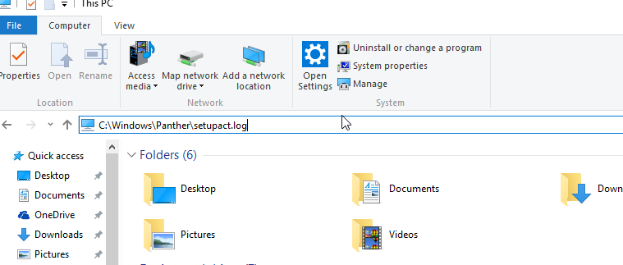
Wenn die Datei setupact.log fehlt und Sie Windows 8, 8.1 oder 10 ausführen, öffnen Sie ein Feld Ausführen und geben Sie ein msinfo32. Suchen Sie nach dem Eintrag mit der Bezeichnung BIOS-Modus. Wenn "Legacy" angezeigt wird, wird das BIOS ausgeführt. Wenn es etwas anderes ist, wird es aufgelistet.
Warum wollten Sie wissen, welche Startumgebung Ihr Computer verwendet? Lass es uns in den Kommentaren wissen!
Bildnachweis: Snig über ShutterStock
Dave LeClair liebt Spiele auf Konsole, PC, Handy, Handheld und jedem elektronischen Gerät, das sie spielen kann! Er verwaltet den Bereich Deals, schreibt Artikel und arbeitet viel hinter den Kulissen bei MakeUseOf.